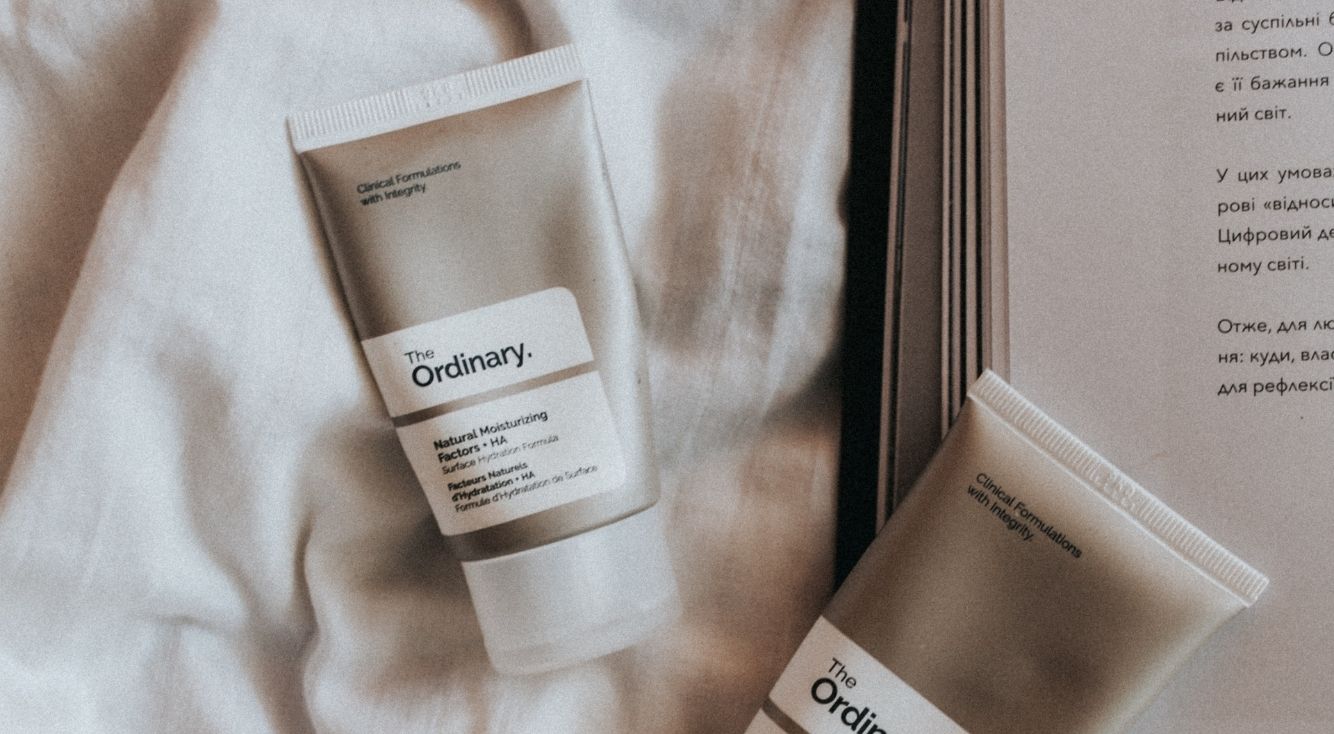
【Google Play開発者サービス】繰り返し停止する!対処法は?
Contents[OPEN]
- 1【Google Play開発者サービス】繰り返し停止が出て困る!原因は?
- 2【Google Play開発者サービス】繰り返し停止が困る!対処法《Google Playストア》
- 2.1Google Playストアのアップデートをし直す
- 2.2Google Playストアのキャッシュを消そう
- 2.3Google Play ストアのアクセス制限を確認して
- 2.4Google Play ストアを有効にし直す
- 3【Google Play開発者サービス】繰り返し停止が困る!対処法《アプリ》
- 4【Google Play開発者サービス】繰り返し停止が困る!対処法《Google Chrome》
- 4.1Google Chromeのキャッシュデータを消そう
- 4.2Google Chromeアカウントに再ログインする
- 4.3Google Chromeの再インストール
- 4.4Google Chromeのアップデート
- 5【Google Play開発者サービス】繰り返し停止が困る!対処法《通信環境》
- 6【Google Play開発者サービス】繰り返し停止が困る!対処法《デバイスの問題》
- 6.1本体を再起動する
- 6.2Android OSをアップデートする
- 6.3キャッシュの一括削除
- 6.4Google アカウントの連携を解除する
- 6.5日時の設定を見直して
- 6.6SIMカードをセットし直そう
- 6.7【最終手段】スマホの初期化をしよう
- 7原因を理解して落ち着いて解決しよう
デバイスに問題がある
デバイスに問題がある場合は、以下の原因が考えられます。
- 本体のバージョンが古い
- 本体のキャッシュが溜まっている
- 本体のシステム内で不具合が発生している
- アカウントの連携がうまくいっていない
- スマホの日時がズレている
- SIMカードに問題がある
【Google Play開発者サービス】繰り返し停止が困る!対処法《Google Playストア》
ここでは、Google Playストアに問題がある場合の対処法を紹介します。
Google Playストアのアップデートをし直す
Google Playストアの自動アップデート中にトラブルが発生している可能性があります。
次の手順を参考に、Google Playストアのアップデートをし直してみましょう。
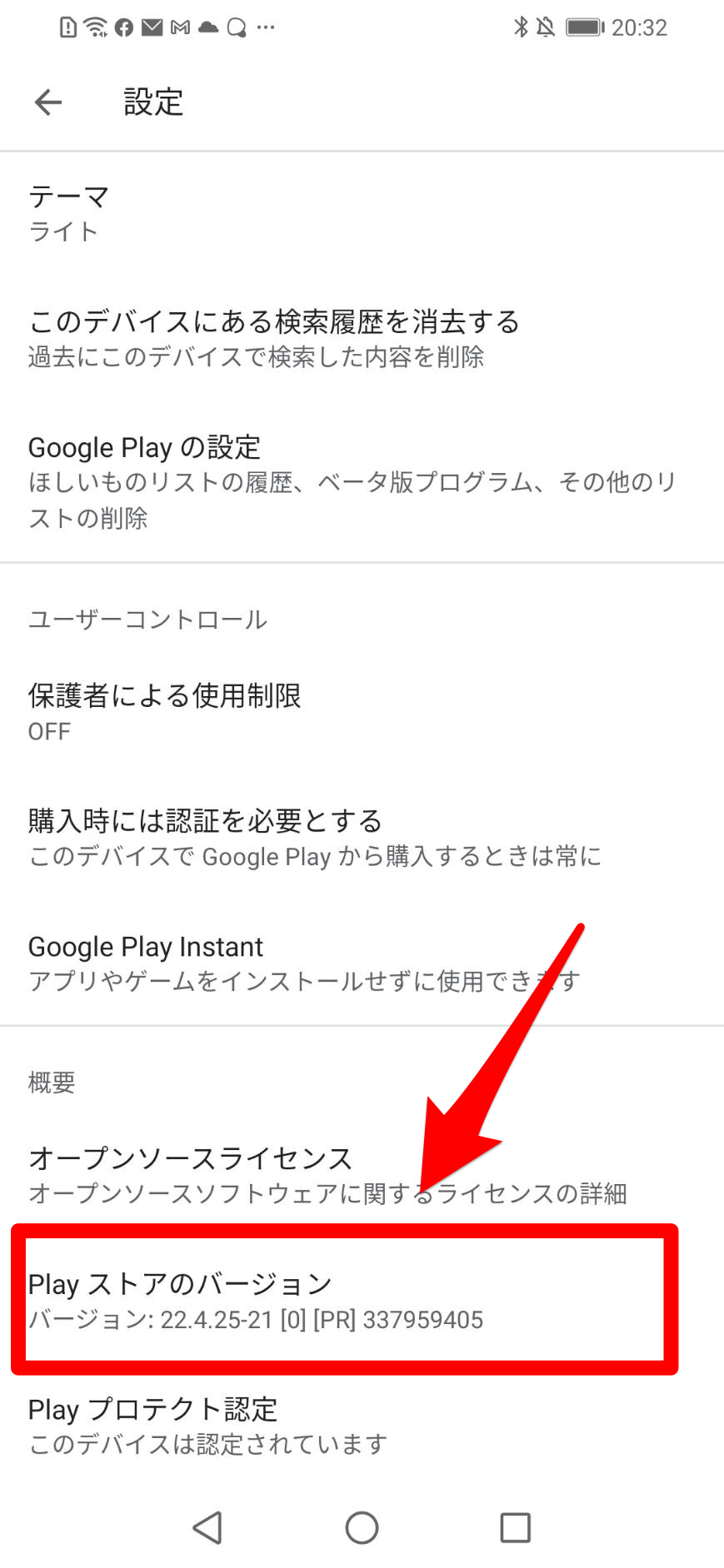
- ホーム画面からGoogle Playを開きます。
- メニューを開き、「設定」をタップします。
- 下へスクロールし、「Playストアのバージョン」をタップします。
- 「Google Playストアの新しいバージョンがダウンロードされ、インストールされます」と表示されるので、「OK」をタップしてアップデートを実行します。
Google Playストアのキャッシュを消そう
よくアプリをインストールする人は、Google Playストアのキャッシュデータが重くなりがちです。
キャッシュが重くなると動作が不安定になってしまうので、削除して整理をしましょう。
Google Playストアのキャッシュを削除する方法は、以下のとおりです。
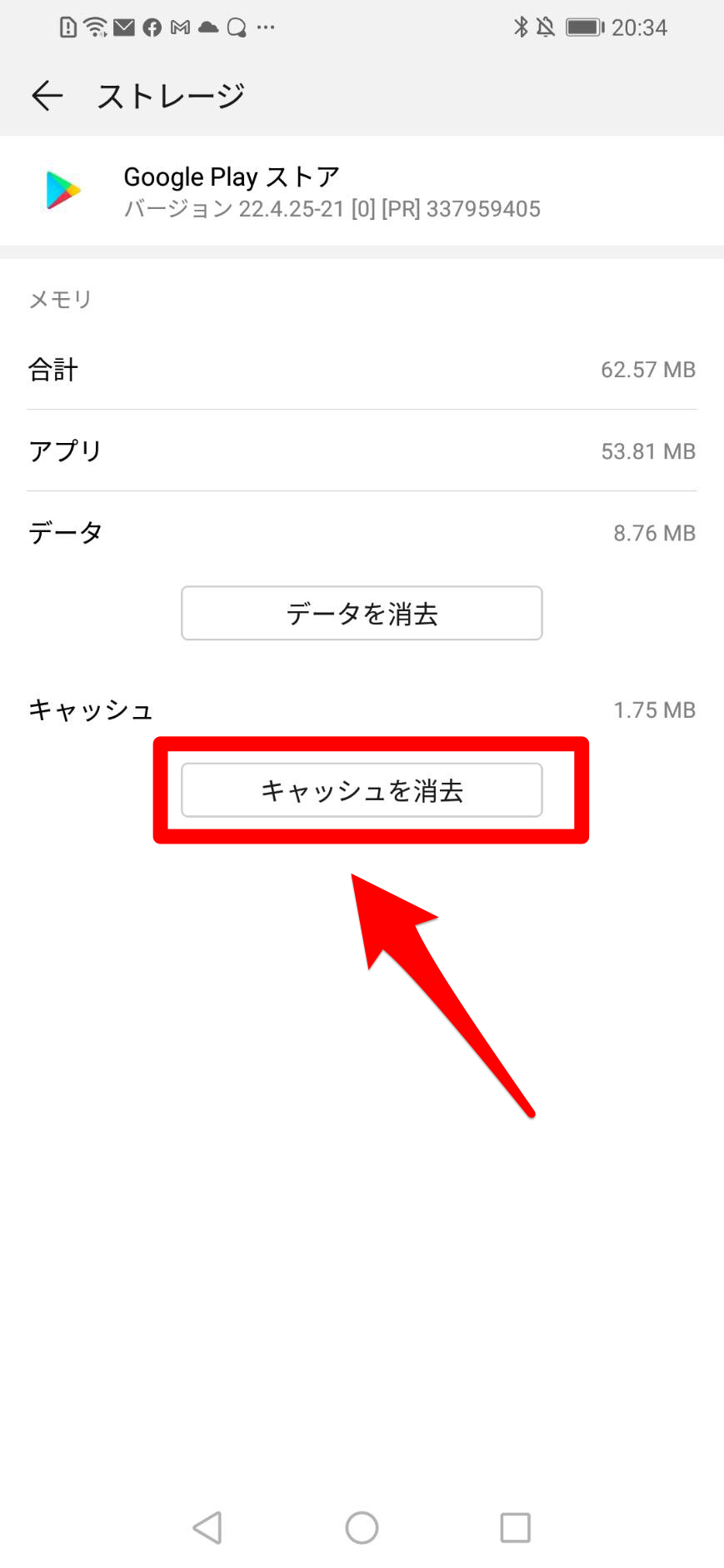
- ホーム画面から設定アプリを開きます。
- 「アプリ」→「アプリ」→「Google Playストア」→「ストレージ」の順にタップしていきます。
- 「キャッシュを消去」をタップしたらキャッシュが削除されます。
Google Play ストアのアクセス制限を確認して
Google Play ストアにアクセス制限がかかっている場合は、解除する必要があります。
次の手順を参考に、アクセス制限を解除しましょう。
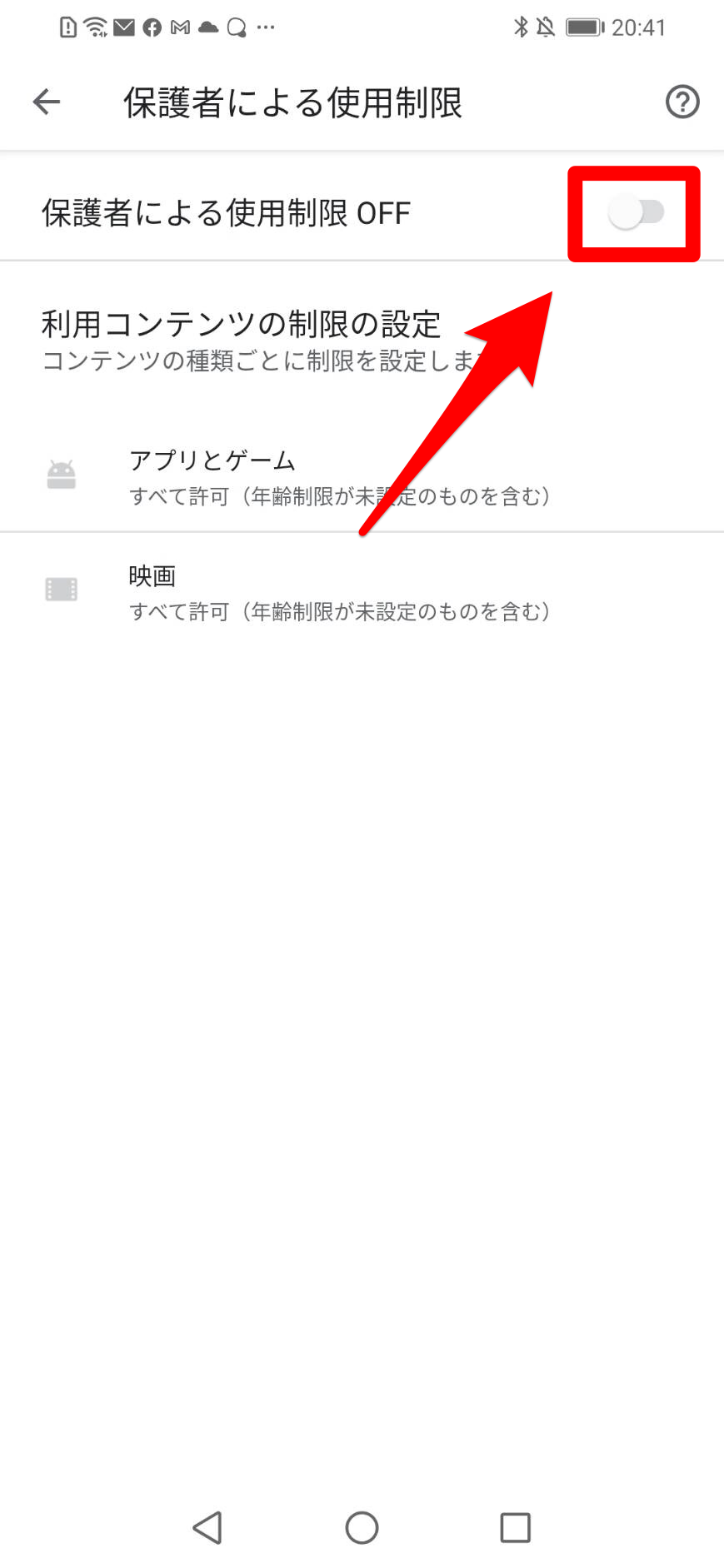
- ホーム画面からGoogle Playを開きます。
- メニューを開き、「設定」をタップします。
- 「保護者による使用制限」をタップします。
- 保護者による使用制限のボタンをタップし、暗証番号を入力したら完了です。
Google Play ストアを有効にし直す
Google Play ストアアプリのシステム内で、不具合が発生している可能性があります。
次の手順を参考に、Google Play ストアを一度無効にしてから有効にしましょう。
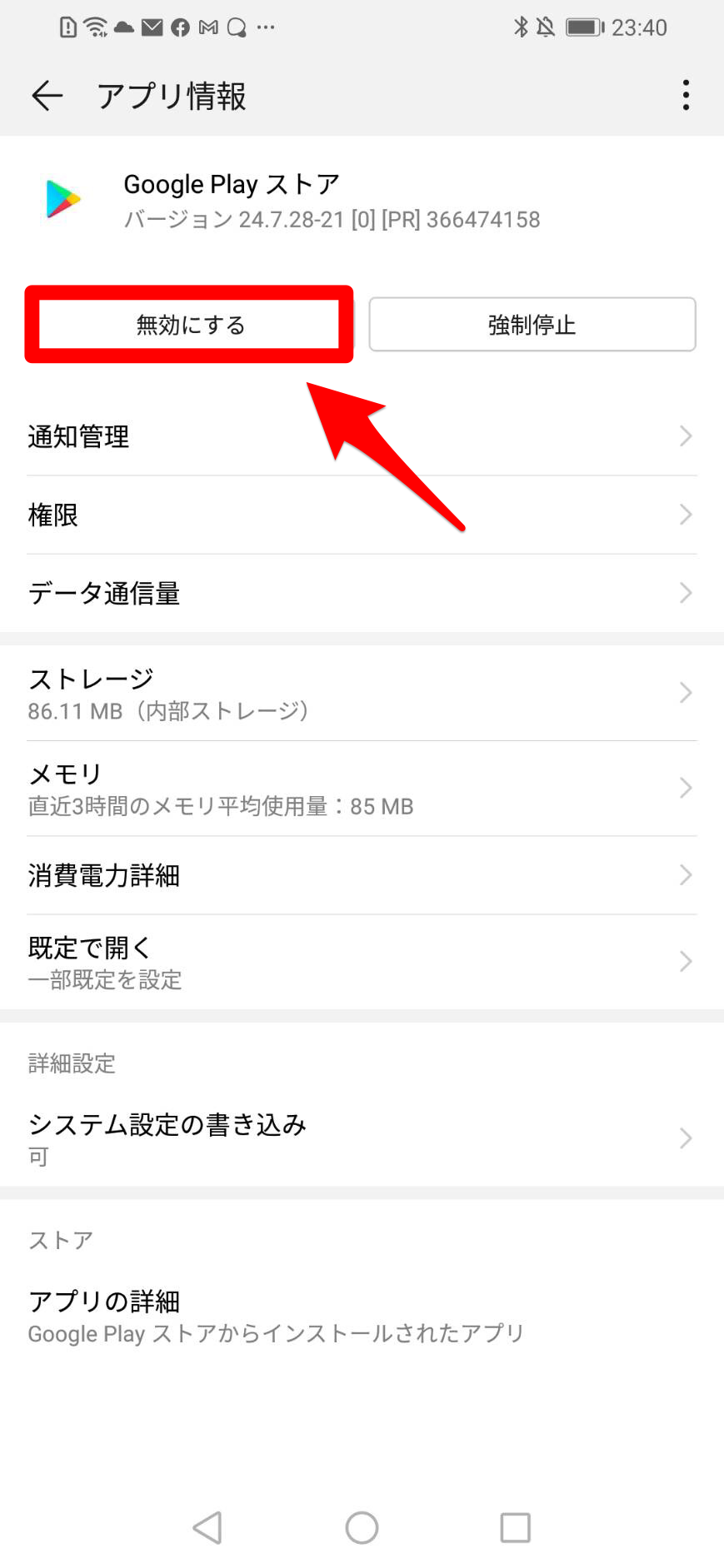
- ホーム画面から設定アプリを開きます。
- 「アプリ」→「アプリ」→「Google Playストア」の順にタップしていきます。
- 「無効にする」をタップします。
- 「内部アプリを無効にすると、他のアプリが正常に動作しなくなることがあります」と表示されるので、「アプリを無効にする」をタップします。
- 「このアプリを出荷時の状態に戻しますか?データがすべて削除されます」と表示されるので、「OK」をタップします。
※アプリ内のデータがすべて削除されるわけではないので安心してください。 - 「有効にする」をタップしたら有効化されます。